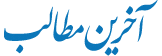حال، در Desktop بر روی يكی از آيكنها راستكليك كرده و Rename را انتخاب كنيد. با تركيب Ctrl+V محتويات Character انتخاب شده را كپی كنيد و Enter. اما ممكن است برای آيكنهای بعدی دچار مشكل شويد. علت اين است: آيكنها دارای نام مشابه میشوند. بهتر است برای دومين آيكن، دوبار و برای سومين آيكن، سهبار از تركيب Ctrl+V استفاده كنيد
از قسمت RUN به رجيستري برويد و سپس اين مسير را دنبال كنيد :
HKEY_CURRENT_USER\Control Panel\Desktop
در منوي سمت راست عبارتي با نام MenuShowDelay پيدا كنيد.
اگر وجود ندارد به اين صورت بسازيد :
يك مقدار از نوع REG_SZ با نام MenuShowDelay ( در ترتيب كوچك و بزرگ بودن كلمات دقت كنيد )، حال ميزان اين وقفه را مطابق نظرتان تغيير دهيد اين مقدار بر حسب ميلي بر ثانيه است( 0-999 ).
عامل هايXP,2000 قابل اجرا ميباشد.
1- Regedit را باز کنيد.
2-آدرس زير را از سمت چپ پنجره بيابيد.
HKEY_CURRENT_USER\Control Panel\Desktop
3- در سمت راست پنحره راست کليک کرده از منوي New گزينه String Value را انتخاب کنيد و نام
آنرا WaitToKillAppTimeout بگزاريد.
4- روي گزينه ايجاد شده دوبار کليک کرده و زمان مورد نظر بر حسب ميلي ثانيه وارد کنيد.
(زمان پيش فرض ويندوز، 20000 ميلي ثانيه مي باشد.)
5-Ok کرده و پنجره Regedit را ببنديد و کامپيوترتان را Restart کنيد.
چه میكنید؟!این آیكن یك میانبر معمولی نیست و برگرداندن آن هم مثل بقیه نیست. در بقیهی موارد
از Copy و Paste Shorcut در Quick Launch استفاده میكنید، امّــا در اینجا Notepad را باز كرده و این چند خط را وارد كنید:
[Shell]
Command=2
IconFile=explorer.exe,3
[Taskbar]
Command=ToggleDesktop
این فایل را با نام Show Desktop.scf در پوشهی زیر ذخیره كنید:
C:\ Document and Settings \ Username \ Application Data \ Microsoft \ Internet Explorer \ Quick Launch
را تايپ نمائيد و سپس دكمه Enter را بزنيد.
نشوید شما میتوانید به وسیله نرم افزار Power DVD به راحتی آنها را پخش کنید همچنین این
نرم افزار از بسیاری از فرمتهای صوتی وتصویری پشتیبانی میکند وکیفیت تصویر وصدای آن بسیار
عالی است و علاوه بر تمام این مزایا دارای ظاهری بسیار و زیبا و جذاب نیز هست.
ابتدا می بايست ببينيد رايتر شما Overburning ساپورت می کنه يا نه . برای تست اين کار مراحل زير
را دنبال کنيد :
ابتدا به برنامه Nero رفته و سپس کليد های ترکيبی Ctrl + R را فشار دهيد . تو اين پنجره ببينيد که
در قسمت Recorder information ، رو به روی عبارت Over burn عبارت Suported نوشته شده است
يا نه اگر عبارت ساپورت نوشته شده باشد شما می تو نيد از اين ترفند استفاده کنيد .
حال به منوی File رفته و قسمت Preferences رو انتخاب کنيد سپس در قسمت Expert features دقت کنيد که عبارت Enable Overburn قعال باشد . در زير همين گزينه مقدار مجاز Overburn رو به دقيقه مشخص کنيد .
حال به منوی File رفته و گزينه New را انتخاب کنيد و در قسمت Multisession گزينه No Muttisession
را انتخاب نماييد . سپس در قسمت Burn عبارت Write Method رو به Disc at Onec تبديل کنيد .
حال می تونيد سی دی خود را رايت کنيد مقدار رايت هم بستگی خيلی زيادی به رايتر داره .
کامپيوتر را در ديسک سخت ذخيره مي کند. حال اگر کامپيوتر شما رفتار عجيب و نا خوشايندي از
خود نشان داد، System Restore را به حافظه منتقل و آخرين روزي که کامپيوتر شما خوب کار ميکرد
را کليک کنيدتا ويندوز از نظر زماني به عقب برگردد و کامپيوتر شما را به تنظيمات آن زمان برگرداند.
نحوه اينکار در زير آمده است:
1- مطابق تصوير زير برنامه System Restore را اجرا نماييد از مسير :
Start Menu \ All Programs \ Accessories \ System Tools \ System Restore
2- Restore My Computer to an Earlier Time را کليک کنيد :
3- تاريخي را که کامپيوتر شما در آن خوب کار ميکرد را کليك کنيد و سپس Next را کليک کنيد:
4- مطمئن شويد همه فايلهاي باز را ذخيره کرده ايد و سپس Next را کليک کنيد.
نکته: بعد از اينکار کامپيوتر شما به صورت خودکار يکبار رستارت خواهد شد تا عمليات لازم را انجام
دهد.
نکته دو: اگر ويندوز شما در حال حاضر خوب کار ميکند ميتوانيد يک Restor Point بسازيد تا اگر در آيند کامپيوتر شما به مشکلي بر خورد کرد بتوانيد به نقطه مورد نظر دسترسي داشته باشيد براي اينکار
همه موارد با توضيحات قبل يکي است و فقط به جاي مورد 2 :Restore My Computer to an Earlier Time گزينه : Create a restore point را کليک نماييد و در صفحه بعد نام انتخابي خود را وارد نماييد.
به اين ترتيب نيازي به حفظ کردن آنها نداريد و از شر پنجره مزاحمي که هربار هنگام وارد کردن کلمه عبور ظاهر ميشود و به شما پيشنهاد مي کند که آن را به خاطر بسپاريد خلاص ميشويد. براي ذخيره کردن کلمه هاي عبور در مرورگر اينترنت 5 يا 6 به منوي Tools وسپس Internet Options برويد. سپس روي زبانه Content کليک کنيد و بر روي گزينه Auto Complete کليک کنيد. سپس علامت کنار گزينه Prompt me to save Passwords را برداريد تا خيالتان براي هميشه از بابت کلمه هاي عبور راحت شود.